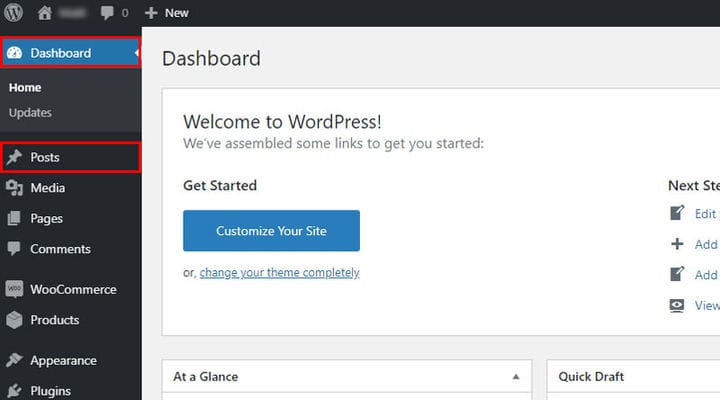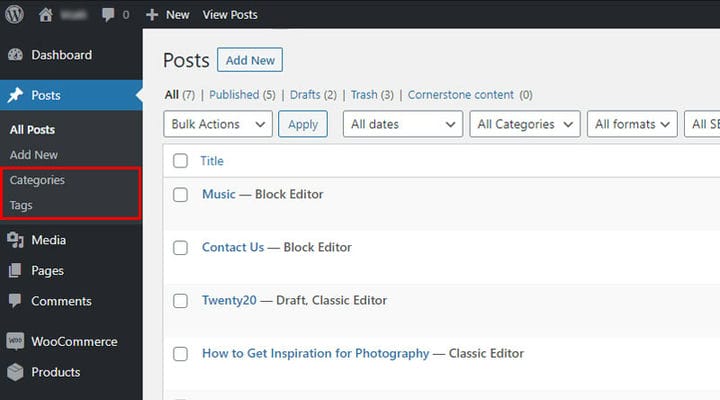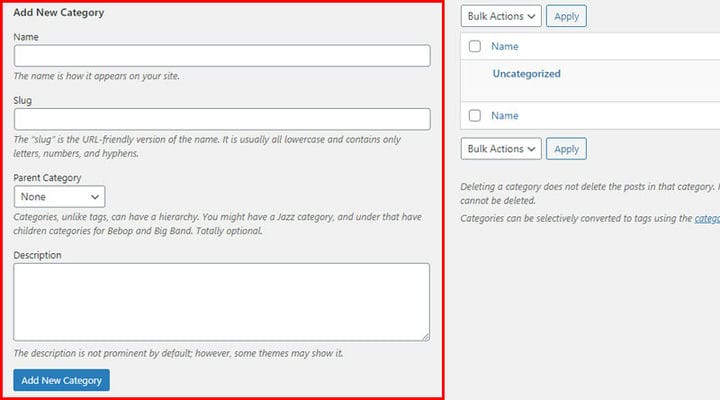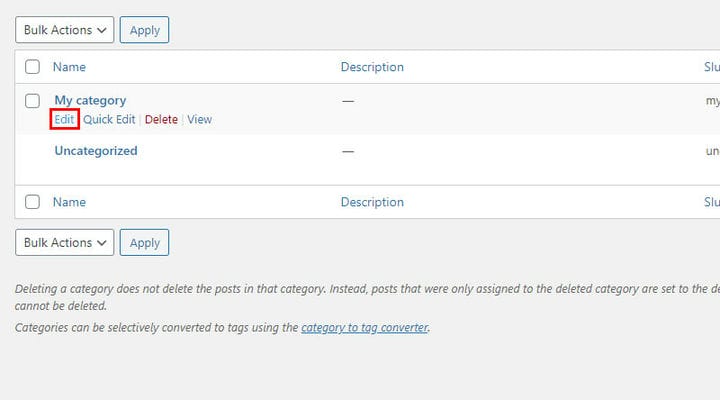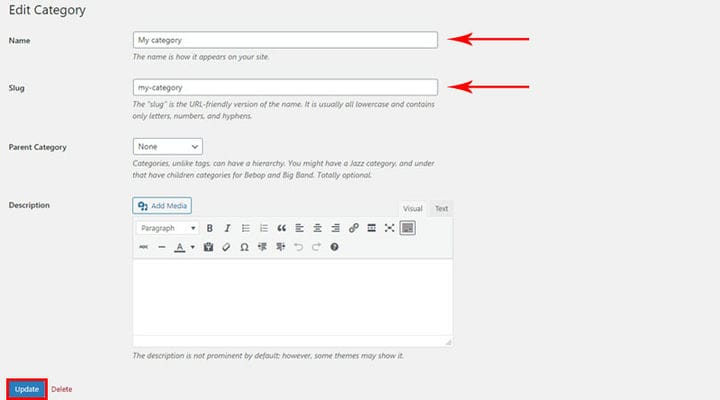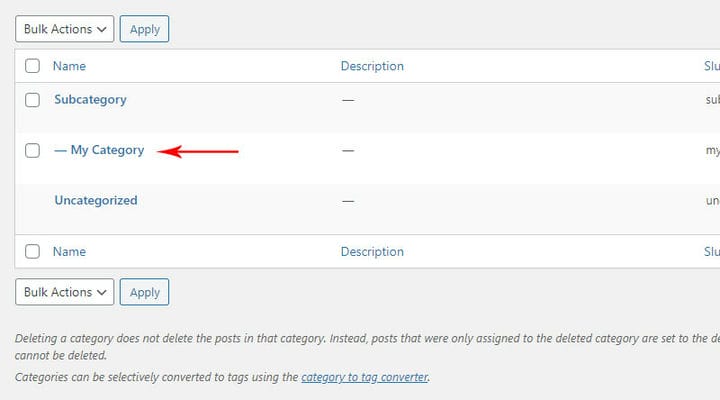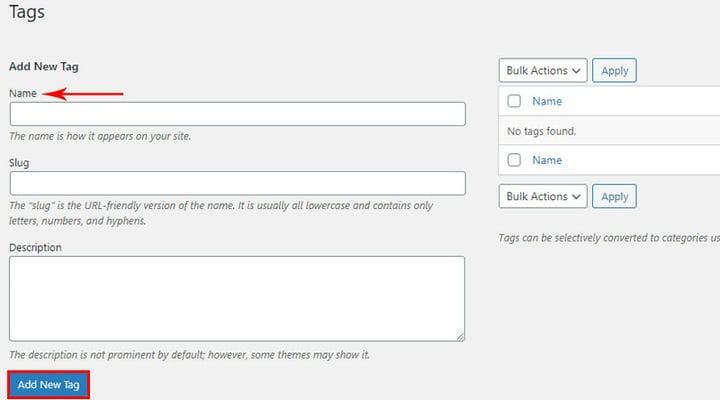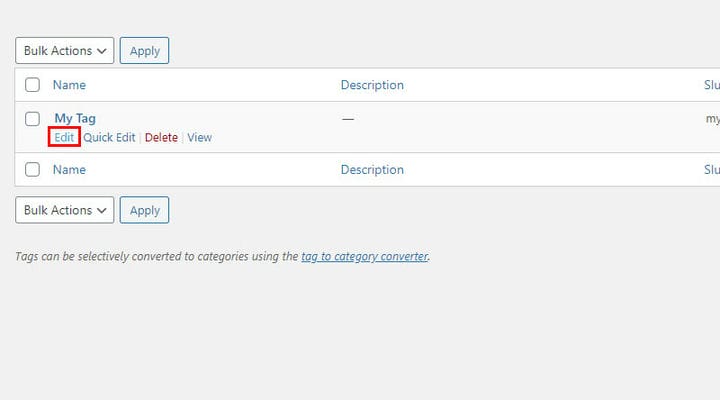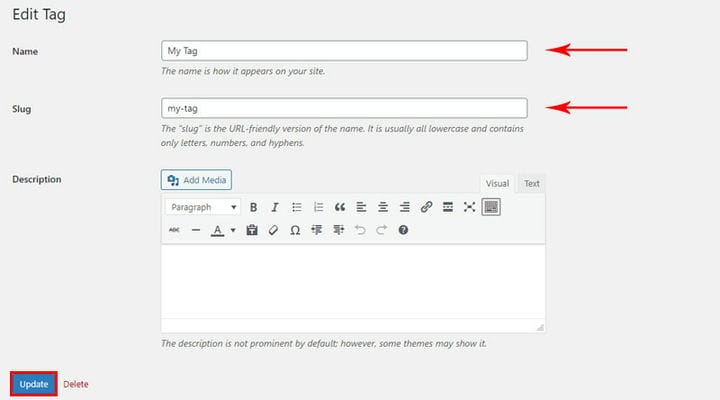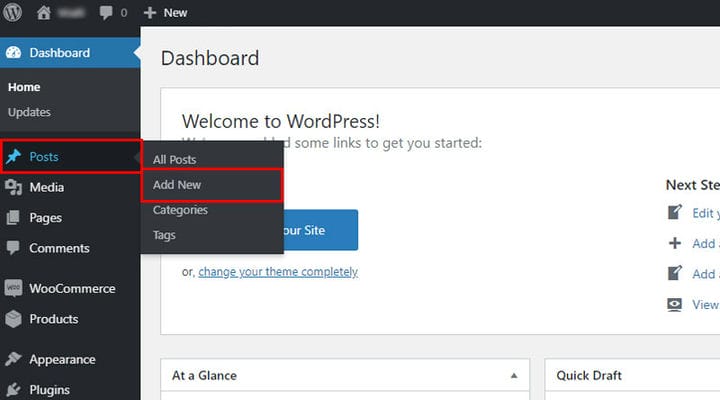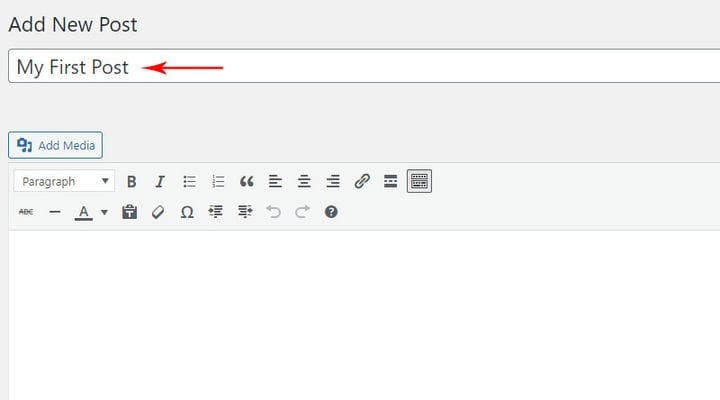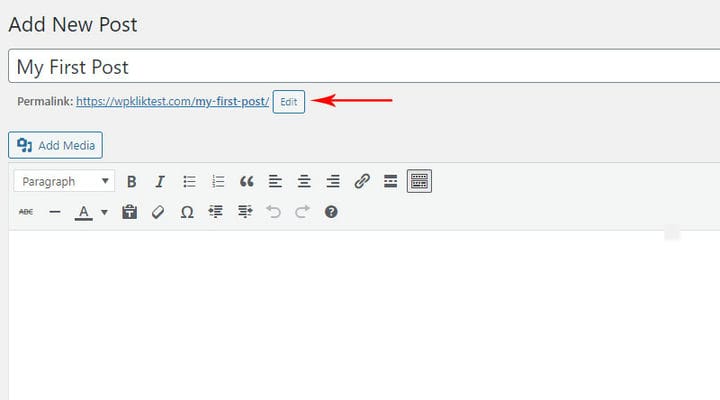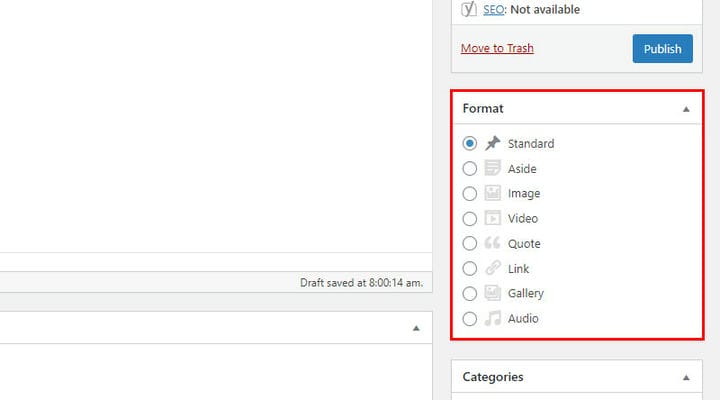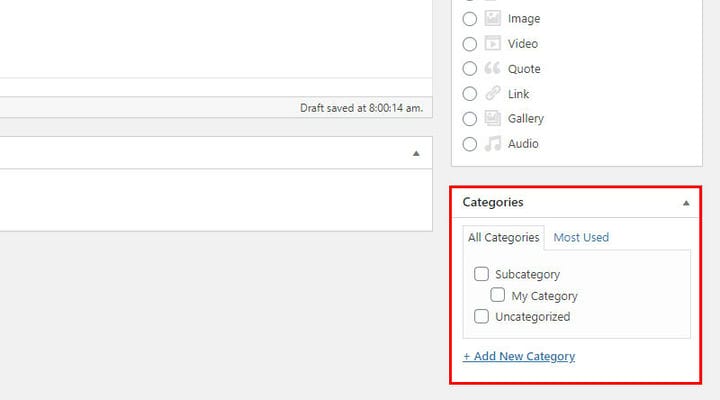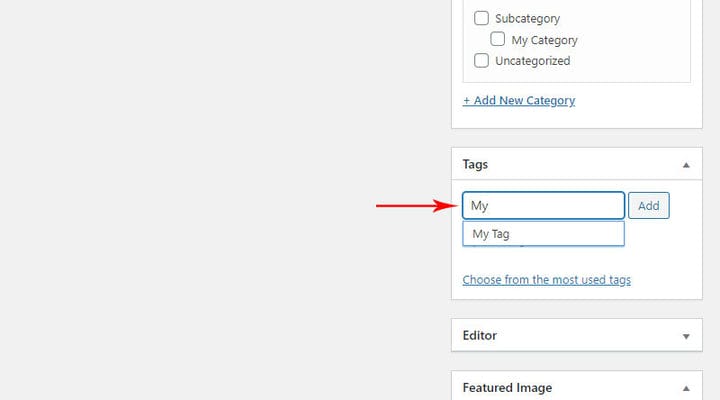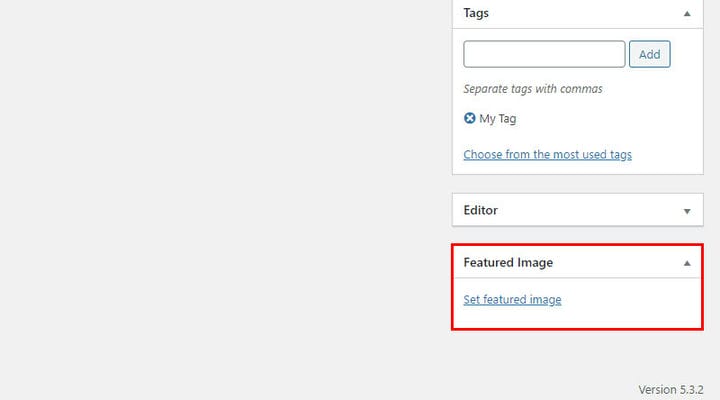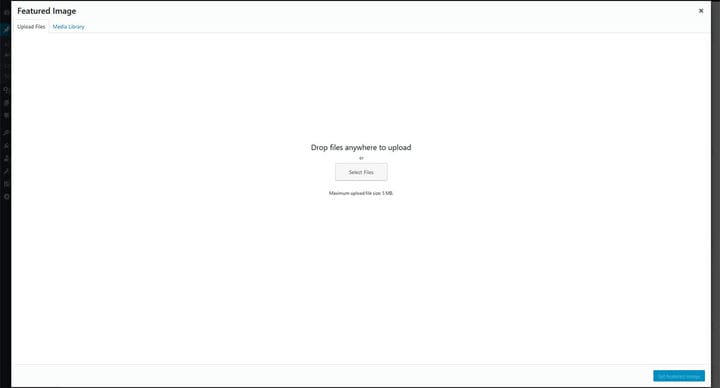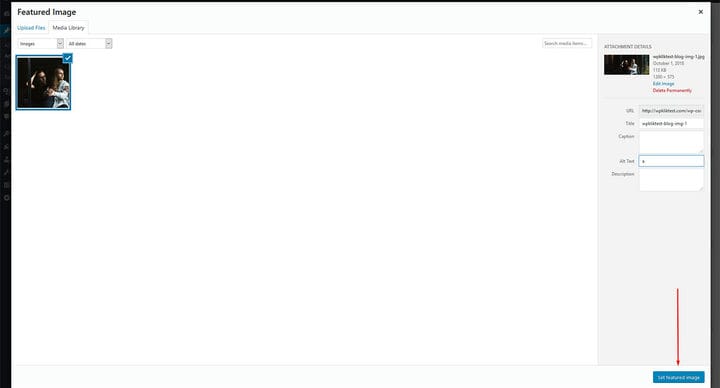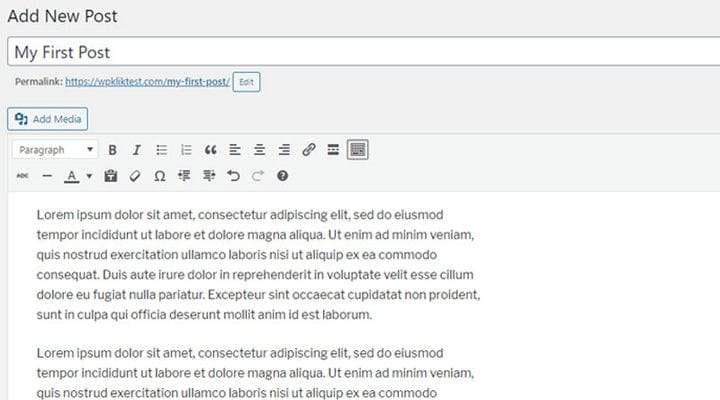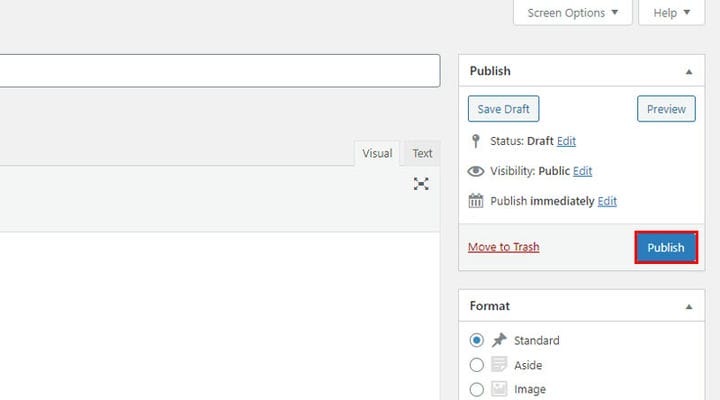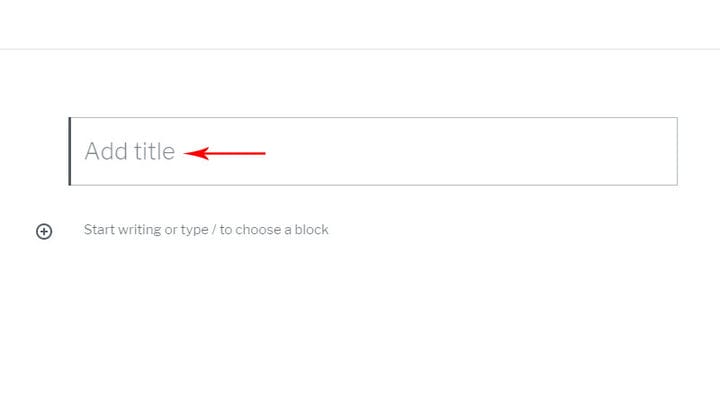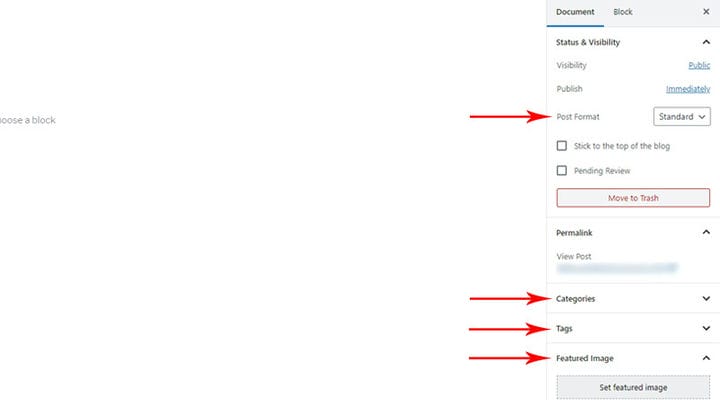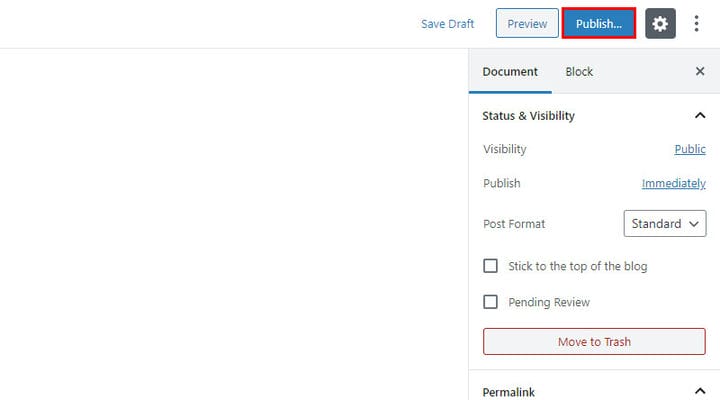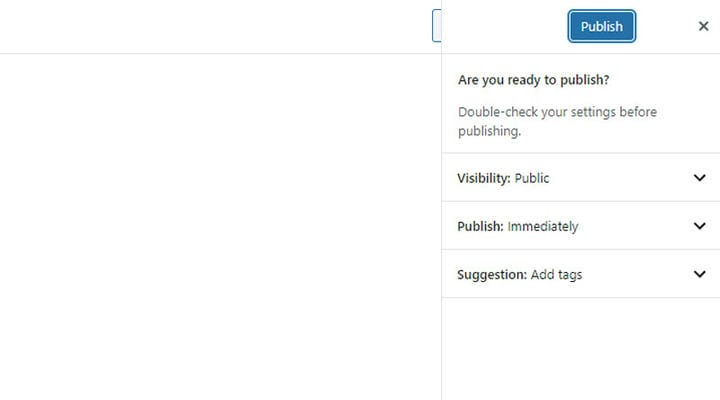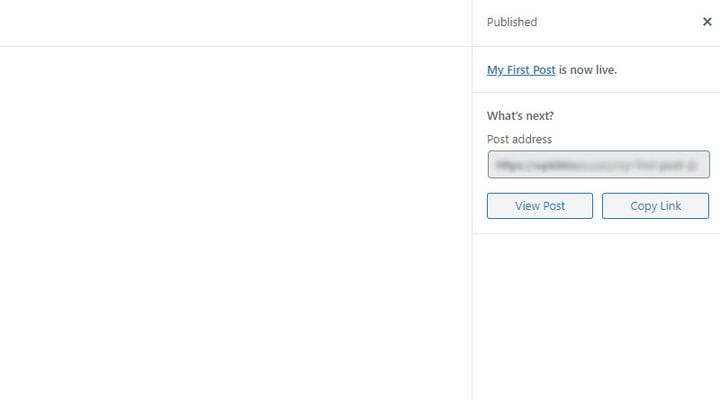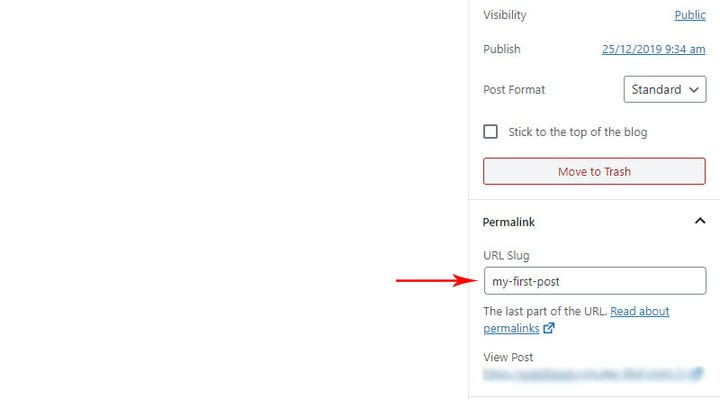Comment créer un article de blog WordPress génial
L’idée de créer notre espace en ligne spécial où nous pouvons partager nos pensées, nos connaissances et nos histoires inspirantes avec nos pairs partageant les mêmes idées semble plus qu’attrayante. Mais si vous ne savez toujours pas comment créer un article de blog WordPress, vous êtes au bon endroit.
Démarrer un blog peut sembler compliqué au début, mais la bonne nouvelle est qu’il existe de nombreuses façons vraiment simples de démarrer un blog sans trop de connaissances techniques. De plus, WordPress n’est pas la plus grande plateforme de blogs sans raison. De plus, si jamais vous en avez assez ou changez d’avis, vous pouvez toujours supprimer votre blog pour de bon.
Ses fonctionnalités exceptionnelles et sa facilité d’utilisation permettent à chacun de créer un blog entièrement fonctionnel et opérationnel en quelques heures seulement.
Dans cet article, nous vous expliquerons comment créer sans effort des publications qui engageront et raviront vos lecteurs.
Comment démarrer un blog avec WordPress ?
Après des mois de réflexion, vous avez enfin décidé de réaliser votre rêve et de commencer à bloguer. Mais, avant d’écrire votre premier article de blog, il y a principalement trois choses qui sont essentielles pour créer un blog avec WordPress :
- Nom de domaine – le nom unique et facile à retenir que vous avez enregistré pour qu’il vous appartienne.
- Service d’hébergement Web – choisissez un service fiable qui vous fournira les meilleurs services de qualité.
- Contenu du blog – faites en sorte que votre blog se démarque avec un contenu non seulement intéressant et informatif, mais aussi original. Faites une recherche détaillée et suivez les conseils pour un contenu original.
Maintenant, tout ce dont vous avez besoin est un compte WordPress et vous pouvez entrer dans la nouvelle aventure d’écriture. Heureusement, il existe des plugins WordPress incroyables pour les écrivains qui vous aideront à atteindre vos lecteurs et qui transformeront votre parcours en tant qu’écrivain.
Comment créer un article de blog WordPress
Gutenberg ou éditeur classique? Il y a des avantages et des inconvénients pour l’un ou l’autre. Que vous vous en teniez à l’éditeur classique ou que vous préfériez le nouvel éditeur Gutenberg, vous pouvez créer facilement n’importe quel type de publication. Bien que ces deux éditeurs apportent une expérience différente en matière de création de publications, ils couvrent tous les deux les mêmes options. Par exemple, la création de balises et de catégories est identique dans les deux éditeurs.
Lorsque nous parlons de publications et de leurs caractéristiques, il est important de mentionner que chaque page ajoutée à un site Web possède son propre numéro d’identification unique. En cas de besoin, vous pouvez trouver un article, une catégorie ou un ID de balise – c’est aussi simple que possible.
Première étape : Ajouter des catégories
Accédez à un tableau de bord et recherchez l’ option Articles, afin de commencer à créer votre article de blog.
La prochaine étape de votre parcours consiste à ajouter des balises et des catégories à vos publications.
Cliquez sur Catégories et ajoutez le nom de votre catégorie. Si vous souhaitez ajouter une autre catégorie, cliquez simplement sur Ajouter une nouvelle catégorie. Remarque: Il n’est pas nécessaire de taper quoi que ce soit dans le champ slug, car il sera rempli automatiquement.
Si vous souhaitez modifier une catégorie existante, cliquez simplement sur Modifier sous le nom de la catégorie.
Vous pouvez maintenant changer le nom de la catégorie et un slug. Le slug doit toujours être écrit en lettres minuscules, et dans le cas où il y a plus d’un mot, ils doivent être séparés par des tirets. Après avoir défini une nouvelle catégorie, cliquez sur Mettre à jour .
La catégorie parent peut être une option très utile, dans le cas où vous avez une catégorie large et que vous souhaitez ajouter des catégories enfants plus petites (par exemple, les catégories enfants parfaites pour la catégorie Actualités choisie seraient Événements, Divertissement ou quelque chose de similaire).
Pour ajouter une catégorie enfant, tapez son nom sous l’option Catégorie parent et choisissez la catégorie souhaitée.
La sous-catégorie sera affichée à droite, sous sa catégorie parente avec un tiret devant. Vous pouvez également ajouter autant de catégories et de sous-catégories que vous le souhaitez.
Deuxième étape : ajouter des balises
Le processus d’ajout de balises n’est pas compliqué non plus. Pour ajouter des balises, cliquez sur le champ Balises sous l’ onglet Catégories à gauche. Tapez le nom de la balise et cliquez sur le bouton Ajouter une nouvelle balise .
Dans le cas où vous souhaitez modifier une balise existante, cliquez sur l’option Modifier sous le nom de la balise.
Modifiez le nom de la balise et le slug. Enfin, cliquez sur Mettre à jour pour enregistrer les modifications que vous avez apportées.
Ajoutez enfin des messages – avec l’éditeur classique
Une fois que vous avez configuré vos catégories et vos tags, vous pouvez passer au niveau suivant et commencer à ajouter des publications. Tout d’abord, accédez à Ajouter une nouvelle option au-dessus de Catégories.
Sur un écran qui ressemble beaucoup à l’éditeur de page, vous pourrez modifier votre message. Commencez par ajouter le titre du message.
Une fois que vous avez ajouté le titre du message, le lien permanent apparaîtra ci-dessous. Si vous ne savez pas comment créer des permaliens dans WordPress, la bonne nouvelle est que cela ne prend que quelques étapes simples. La meilleure partie est que vous pouvez toujours modifier et améliorer vos permaliens, ce qui fera des merveilles pour le trafic de votre site Web.
Sur le côté droit, vous verrez un panneau où vous pourrez choisir votre type de publication. Il existe quelques options différentes avec des noms explicites: Standard, Aside, Image, Video, Quote, Link, Gallery et Audio.
Après avoir choisi le type de publication, vous pouvez sélectionner la catégorie de votre publication – cochez simplement la case souhaitée.
Sous la zone de catégorie, vous verrez la section où vous pouvez choisir les balises pour votre publication. Commencez à taper le nom de la balise dans le champ de saisie et le nom complet apparaîtra. Cliquez maintenant sur Ajouter.
Une autre possibilité consiste à choisir parmi les balises que vous avez le plus utilisées en cliquant sur l’ option Choisir parmi les balises les plus utilisées sous le champ de saisie.
Vous êtes maintenant prêt à ajouter l’image qui apparaîtra avec votre article sur votre liste de blogs. Faites simplement défiler un peu plus, et sous Balises, vous verrez une option pour ajouter une image caractéristique.
Cliquez sur Définir le texte de l’image en vedette et choisissez parmi certaines images que vous avez déjà ajoutées à votre médiathèque ou téléchargez une toute nouvelle image.
Sélectionnez l’image et cliquez sur le bouton Définir l’image sélectionnée.
Maintenant que vous avez terminé la configuration, vous pouvez commencer une nouvelle aventure de blog passionnante et rédiger votre premier article de blog.
Laissez couler votre inspiration et créez le contenu prêt à basculer. Lorsque vous avez ajouté tout le contenu, cliquez sur le bouton Publier à droite.
Ne laissez rien au hasard et assurez-vous que votre message brille. Cliquez sur le lien permanent sous le titre pour voir à quoi ressemble vraiment votre message. Dans le cas où vous auriez besoin de changer quelque chose, revenez simplement à Modifier. Si vous avez besoin de modifier un message que vous avez créé, accédez simplement à Tous les messages, cliquez sur le bouton Modifier sous le nom du message et donnez une touche finale à votre message.
La publication d’un article de blog peut souvent sembler être une occasion vraiment spéciale. Assurez-vous donc que tout est préparé comme il se doit. Nous espérons que nos conseils sur la façon de créer un article de blog WordPress vous ont été utiles! Nous vous souhaitons une grande inspiration et beaucoup de lecteurs !
Ajouter des messages avec Gutenberg
Si vous utilisez Gutenberg Editor, la création de messages est la même. Accédez à Messages > Ajouter un nouveau. Cet éditeur a un aspect différent mais la zone de titre est placée en haut comme dans l’éditeur classique. La seule différence est que vous avez maintenant des blocs à votre disposition.
Toutes les autres options que nous avons précédemment mentionnées à propos de Classic Editor sont également placées à droite ici. Les options sont très intuitives, vous utiliserez donc facilement chacune d’entre elles.
Ce qui rend le processus de création différent par rapport à Classic Editor est une étape supplémentaire. Avant de modifier le slug de la page par défaut, vous devez d’abord publier la page.
Gutenberg propose également une option de double vérification. Avec lui, vous pouvez vérifier si tout est défini avant d’appuyer sur le bouton Publier. Vous pouvez également vérifier la visibilité, l’heure de publication ou ajouter des balises supplémentaires.
Lorsque l’article est publié, vous obtenez d’abord l’adresse du message avec un lien qui y mène. Si cette option ne vous est pas utile, vous pouvez la désactiver en un clic.
Maintenant, après avoir publié la page, le champ dans lequel vous pouvez modifier le slug de la page apparaîtra.
Vous pouvez maintenant commencer à ajouter du contenu dans votre message. Utilisez des blocs Gutenberg pour rendre le processus amusant et engageant. Étant donné que de plus en plus de personnes passent à Gutenberg, sa popularité augmente rapidement. Certaines personnes y voient l’une des tendances WordPress qui domineront en 2020.
Importance de créer un poste d’expert
Post expert, un court résumé d’un article de blog, présente de nombreux avantages pour élever votre contenu. C’est un teaser incroyable pour les lecteurs et un excellent résumé de votre article. Alors, n’oubliez pas d’ ajouter un extrait à vos pages.
Résumons-le
La publication d’un article de blog peut souvent sembler être une occasion vraiment spéciale. Une nouvelle année est une nouvelle chance de faire quelque chose qui est sur votre liste de souhaits depuis longtemps. Si démarrer un blog est votre plus grand souhait, c’est maintenant le moment idéal pour le réaliser. Mettez-vous dans une ambiance créative et préparez-vous à appuyer sur le bouton Publier en 2020 ! Avec l’aide de plugins WordPress utiles, y compris lire plus de plugins, votre blog prospérera sûrement. Nous espérons que nos conseils sur la façon de créer un article de blog WordPress vous ont été utiles! Nous vous souhaitons une grande inspiration et beaucoup de lecteurs !